Kaip naudoti vieną pelę ir klaviatūrą keliose kompiuteriuose be pelių

Jei ant stalo turite kelis kompiuterius, tikriausiai žinote, kad yra skausmas, kai naudojate daugiau nei vieną klaviatūrą ir pele. Štai kaip naudoti vieną klaviatūrą ir pelę daugiau nei viename kompiuteryje naudodami įrankį iš "Microsoft".
Dauguma geeks pažįsta "Input Director" ir "Synergy", kurie daro tą patį, tačiau dabar "Microsoft" išleido programą "Pelė be Sienos, kurios turi keletą puikių funkcijų, pavyzdžiui, vilkite failus iš vieno kompiuterio į kitą.
"Pelės be sienų" naudojimas
Atsisiuntus ir įdiegę programą, yra greitas vedlys, padedantis jums nustatyti programą. jūsų tinklas. Pirmame kompiuteryje norėsite paspausti "Ne", kad atliktumėte pradinę sąranką.
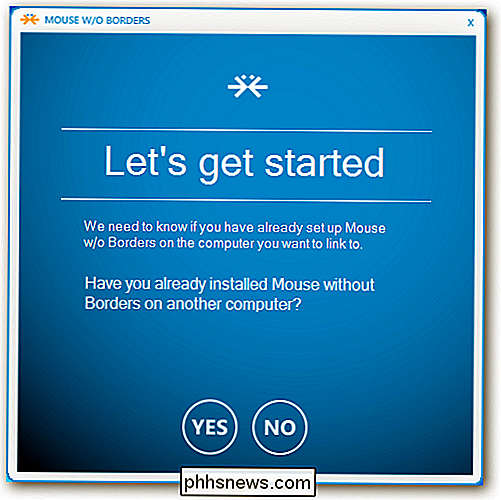
Tai sukurs saugos kodą, kurį galėsite naudoti kitame kompiuteryje, kad prisijungtumėte prie pirmojo.
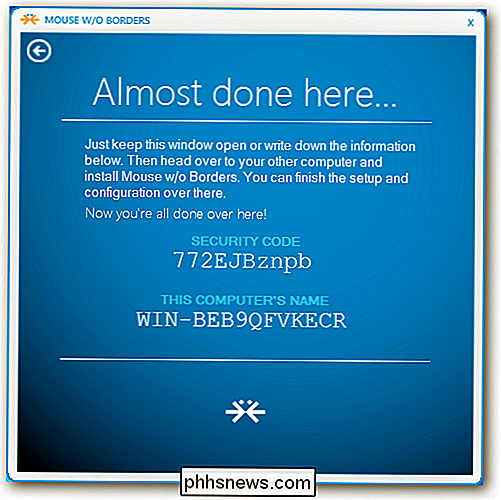
Ant antrojo kompiuterio , jūs norėsite įvesti kodą, kurį sukūrėte pirmame kompiuteryje, ir kompiuterio vardą.
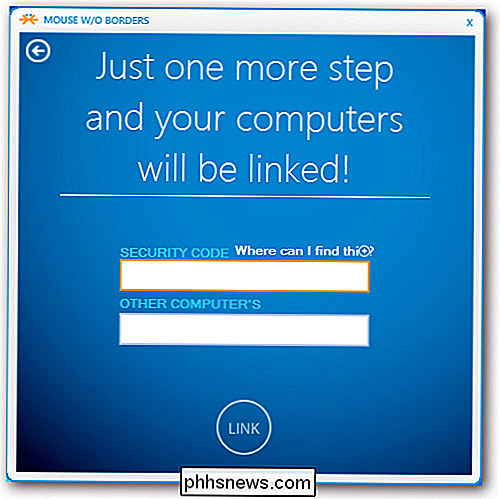
Tai viskas, ko reikia - dabar galite pradėti naudoti programą.
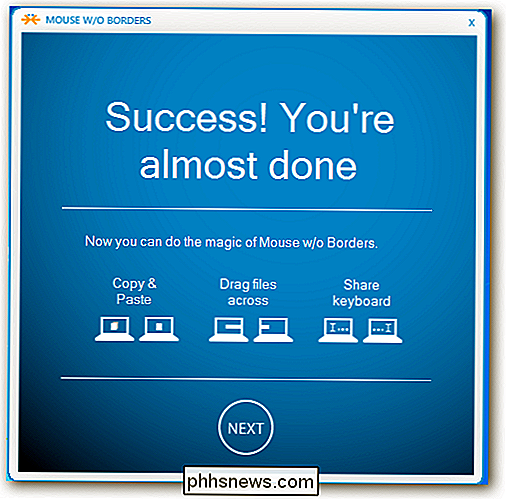
Jei vis dar nesuprantate, kaip Tai veikia, čia yra vaizdo įrašas, kuris jį paaiškina išsamiau.
Atsisiųskite pelę be sienų iš Microsoft

Kaip atidaryti kelis vaizdus viename dokumente "Photoshop"
Photoshop yra ne tik fotografijos programa; tai galingas dizaino įrankis. Vieno vaizdo atvėrimas yra lengvas, bet kas atsitinka, jei norite sudėti plakatą su keliais skirtingais vaizdais? Pažiūrėkime į keletą būdų, kaip vieną dokumentą atidaryti daugiau nei vieną vaizdą. Su dokumentas jau yra atidarytas Jei dokumentas jau yra atidarytas, procesas yra paprastas.

Kaip sinchronizuoti "Apple TV" pagrindinį ekraną su daugeliu Apple televizorių
Jei jūsų namuose turite daugiau nei vieną "Apple TV", tikriausiai žinote, kaip erzina tai, kai turite įdiegti "Apple TV" programas keletą kartų kiekviename įrenginyje. SUSIJĘS: Kaip atnaujinti "Apple TV" į tvOS 11 "iCloud" dėka visi "Apple TV", kurie yra pasirašyti į "Apple ID", bus sinchronizuoti tarpusavyje.



